Geriausios paslėptos „Samsung Galaxy Note 9“ funkcijos
The Samsung Galaxy Note 9 yra galingas telefonas. Su didele baterija (4000 mAh), įspūdinga saugykla (išplečiama iki 1 TB), 6,4 colio Super AMOLED Infinity ekranu, Qualcomm Snapdragon 845 procesoriumi ir Bluetooth S Pen, Note 9 yra vienas pajėgiausių savo kartos išmaniųjų telefonų.
Vis dėlto specifikacijos nepasako visos istorijos, ką gali „Galaxy Note 9“. Čia yra keturios geriausios paslėptos „Galaxy Note 9“ funkcijos.
01
04 d
Tinkinkite „Samsung Galaxy Note 9“ naudojimo būdą

Naudodami „Samsung Galaxy Note 9“ galite tinkinti daugybę funkcijų, kad atitiktų jūsų poreikius:
Atrakinkite telefoną su banga: Kai įjungta, galite atrakinti telefoną rankos mostu. Norėdami įjungti šią funkciją, eikite į Nustatymai > Prieinamumas > Vikrumas ir bendravimas, tada įjunkite Lengvas ekrano įjungimas. Pasirinkite Lengvas ekrano įjungimas kad pamatytumėte demonstraciją, kaip pamojuoti ranka per telefoną jį atrakinti.
Tinkinkite naršymo juostą: Ar atrodo, kad turite per stipriai paspausti, kad suaktyvintumėte namų mygtuką? O gal jums nepatinka naršymo mygtukų išdėstymas ekrano apačioje? Jokiu problemu. Eiti į
Tinkinkite klaviatūrą, kad galėtumėte dirbti viena ranka (arba storu pirštu).: Jei „Samsung“ klaviatūros išdėstymas ar dizainas yra nepatogus, galite valdyti, kaip atrodo klaviatūra ir kaip ji veikia. Norėdami tai padaryti:
- Pasiekite klaviatūrą iš programos, kurioje reikia įvesti tekstą.
- Kai rodoma klaviatūra, pasirinkite Nustatymai krumpliaračio piktograma. Atidaromas Samsung klaviatūros parinkčių meniu.
- Iš ten bakstelėkite Klaviatūros išdėstymas ir atsiliepimai norėdami perjungti Klaviatūros įrankių juosta įjungti arba išjungti, pakeiskite Klaviatūros tema, arba pakeiskite Klaviatūros dydis ir išdėstymas.
The Rodyti ir slėpti mygtukas rodomas kaip mažas juodas taškas kairiajame naršymo juostos kampe. Bakstelėkite tai du kartus, kad paslėptumėte naršymo juostą. Norėdami grąžinti naršymo juostą, braukite aukštyn iš telefono apačios, tada bakstelėkite Rodyti ir slėpti dar du kartus mygtuką, kad naršymo juosta vėl užsifiksuotų.
Jei klaviatūrą sunku naudoti viena ranka, atidarytoje klaviatūroje bakstelėkite žemyn nukreiptą rodyklę dešiniajame kampe, tada pasirinkite Klaviatūra viena ranka. Klaviatūra susitraukia ir slysta į vieną pusę, kad būtų lengva valdyti viena ranka. Galite pakeisti, kurioje pusėje yra klaviatūra, paspausdami abiejose klaviatūros pusėse esančias rodykles.
02
04 d
Su „Galaxy Note 9“ tvarkykite tekstą kitaip
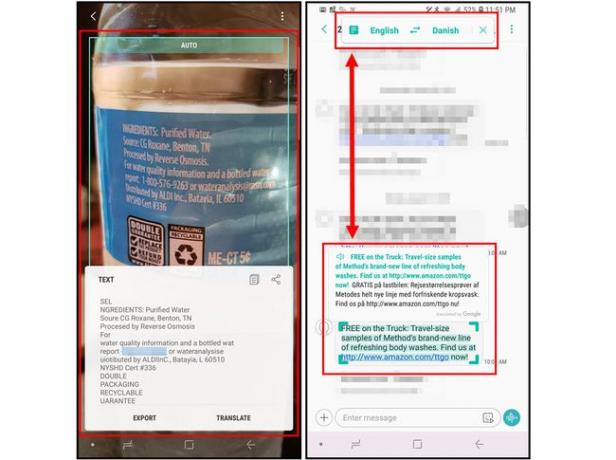
Ar kada nors norėjote užkliūti šiek tiek teksto, esančio etiketėje ar knygoje? O gal norite teksto į kalbą parinkties savo žinutėms ir el. laiškams? Tai galite padaryti naudodami „Galaxy Note 9“, jei žinote, kaip:
Įjunkite Bixby Vision: Net jei nesate „Samsung“ balso asistento „Bixby“ gerbėjas, vis tiek galite naudoti „Bixby Vision“ su fotoaparatu kaip OCR (optinis simbolių atpažinimas) įrankis. Tiesiog įjunkite Bixby Vision savo fotoaparate, pasirinkite Tekstas parinktį, tada nukreipkite fotoaparatą į bet kurį tekstą ir nufotografuokite. „Bixby“ fiksuoja ir perrašo tekstą bei verčia žodžius kita kalba. Tada galite nukopijuoti ir įklijuoti arba bendrinti tekstą su kitomis programomis.
Norėdami skaityti tekstą, naudokite „S Pen Translate“ funkciją: „Note 9 S“ rašiklio naudojimas Vertimo funkcija yra patogi funkcija. Galite įjungti teksto blokų vertimą, kad jis būtų dar geresnis. Norėdami pakeisti vieno žodžio vertimą į frazes ar teksto blokus:
- Atidarykite pranešimą ar dokumentą, kurį norite perskaityti garsiai.
- Išimkite S Pen iš įrenginio.
- Iš Air Command parinkčių pasirinkite Išversti.
- Kai pasirodys vertimo langas, pasirinkite kalbas, iš kurių ir į kurias norite versti tekstą (taip, abi parinktis galite pasirinkti anglų kalba), tada bakstelėkite T piktogramą kairiajame vertimo lango kampe.
- Piktograma turėtų pasikeisti, kad atrodytų kaip dokumentas. Dabar galite paryškinti ir išversti teksto blokus.
- Norėdami garsiai išgirsti pasirinktą tekstą, bakstelėkite garsiakalbis piktogramą vertimo laukelyje.
03
04 d
Tinkinkite „Note 9“ ekraną

The funkcionalumą iš ankstesnių Note versijų vis dar prieinama, todėl turėtų būti lengva tinkinti tokius dalykus kaip kraštų skydelis ir „Always On Display“. Tačiau taip pat galite atlikti kai kuriuos „Galaxy Note 9“ pakeitimus, kad ekranas būtų patogesnis:
Naudokite Glance, kad stebėtumėte veiksmus kituose languose: „Samsung“ programų poros yra puikus būdas vienu metu dirbti su dviem programėlėmis, bet ką daryti, jei jums nereikia dirbti su dviem programėlėmis ir norite stebėti tik vieną? „Glance“ yra „Samsung“ vaizdo vaizde atitikmuo ir leidžia numesti programą į mažesnį langą apatiniame ekrano kampe. Suaktyvinę mažesnį langą galite perkelti į bet kurią patogią ekrano vietą; padidinkite programos dydį iki viso ekrano užvesdami rašiklio antgalį virš programos. Norėdami suaktyvinti programą „Glance“:
- Atidarykite programą, išimkite S Pen, tada pasirinkite Žvilgsnis iš oro komandų meniu. Programa akimirksniu sumažinama iki miniatiūros dydžio.
- Baigę stebėti programą, vilkite ją į ekrano viršų, kad uždarytumėte.
Pakeiskite naujausių programų rodymo būdą: Jei naudojate daug programų, kai peržiūrite naujausias programas, standartinės programų plytelės gali būti didžiulės. Tačiau galite pakeisti šių naujausių programų rodymo būdą. Naujausių programų ekrane (palieskite Naujausios programos mygtuką apatiniame naršymo meniu), tada bakstelėkite trys taškai piktogramą viršutiniame dešiniajame ekrano kampe. Tada pasirinkite Sarašas norėdami konvertuoti miniatiūras į sąrašo elementus.
Naujausių programų rodinyje bakstelėkite Kelių langų mygtuką (pavaizduotas kaip du kvadratai, sukrauti vienas ant kito) programoje, kad atidarytumėte ją padalinto ekrano režimu. Bakstelėkite kitą naujausią programą, kad sukurtumėte laikiną programų porą.
04
04 d
Naudokite „Samsung Galaxy Note 9“ saugos funkcijas

Nenuostabu, kad „Samsung“ į „Note 9“ integravo kai kurias saugos funkcijas. Dvi svarbiausios saugos funkcijos, kurias turėtumėte patikrinti, yra SOS įspėjimai ir mėlynos šviesos filtras:
Siųskite SOS žinutes neįjungę telefono: Eiti į Nustatymai > Pažangūs nustatymai > Siųsti SOS žinutes kad įjungtumėte šią saugos funkciją. Kai įjungta, galite pasirinkti pridėti nuotraukas ir pridėti garso įrašus, kad galėtumėte siųsti nuotraukas, padarytas fotoaparatu, arba 5 sekundžių garso pranešimą savo pagalbos kontaktams, kai greitai paspausite Galia raktas tris kartus. Jei dažnai esate vienas, tai yra viena saugos funkcija, be kurios nenorite būti.
Apsaugokite akis mėlynos šviesos filtru: Mėlyna šviesa, pvz., mobiliųjų įrenginių skleidžiama šviesa, gali pakenkti jūsų akims. Norėdami apsaugoti akis nuo šios kenksmingos šviesos, eikite į Nustatymai > Ekranas norėdami perjungti mėlynos šviesos filtrą įjungta arba išjungti. Įjungę bakstelėkite Mėlynos šviesos filtras Norėdami atidaryti parinktis, kuriose galite reguliuoti filtro neskaidrumą ir suplanuoti mėlynos šviesos filtro aktyvavimą tam tikromis valandomis (pavyzdžiui, vakaro valandomis prieš pat miegą).
